Para las personas mayores: cómo comprobar y cambiar la configuración de su sistema informático
Cuando se construyó el ordenador, la información de configuración del sistema se almacena en la parte de la memoria de la computadora en la que no se perderá cuando el poder está apagado. Usted puede utilizar la herramienta de configuración del sistema para buscar las fuentes de los problemas causados por corruptos, falta, o programas y elementos de asignaciones erróneas de Windows.
Conteúdo
Ver configuración del sistema en Windows XP
Así es como para echar un vistazo a la configuración de su sistema.
Seleccione Inicio, Ejecutar para abrir el cuadro de diálogo Ejecutar. Escribe msconfig en el cuadro de texto Abrir y haga clic en Aceptar.
Aparece el cuadro de diálogo Utilidad de configuración del sistema, mostrando siete pestañas. Cada ficha contiene configuraciones para distintos elementos de su PC.
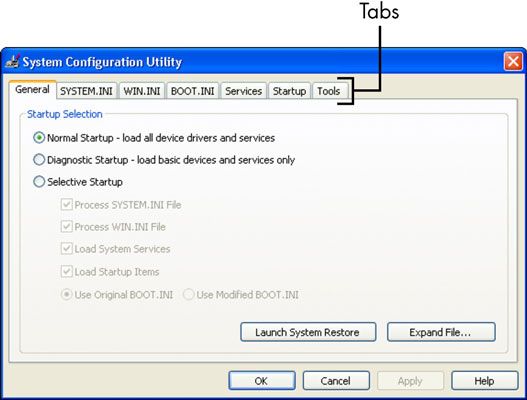
Haga clic en la ficha Servicios.
Usted ve una larga lista de los servicios de software actuales que se ejecutan en Windows.
Haga clic en la ficha Inicio.
Esta ficha muestra los programas que se inician cada vez que inicie el equipo.
Haga clic en la ficha Herramientas.
En él se enumeran las herramientas de software que puede utilizar para inspeccionar o solucionar problemas de su sistema. (Curiosamente, los técnicos de servicio de asistencia de Microsoft pueden utilizar las mismas herramientas que le ayudarán a descubrir y reparar un problema con su computadora.)
Cuando estés listo para continuar con otras tareas de la computadora, haga clic en el botón Aceptar.
El cuadro de diálogo Utilidad de configuración del sistema se cierra.
Seleccione inicio de diagnóstico en Windows XP
Sin duda, es interesante para hurgar dentro de la Utilidad de configuración del sistema, pero también se puede utilizar como una herramienta de diagnóstico grave.
Seleccione Inicio, Ejecutar para abrir el cuadro de diálogo Ejecutar, escriba msconfig en el cuadro de texto Abrir y haga clic en Aceptar.
Aparece el cuadro de diálogo Utilidad de configuración del sistema.
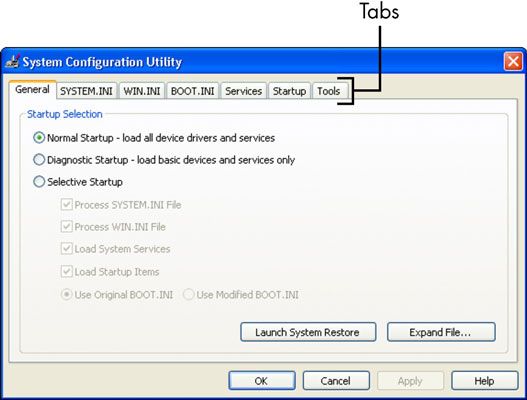
En la ficha General, seleccione Inicio con diagnósticos y haga clic en Aceptar.
La utilidad toma unos segundos para desactivar todos, pero los programas de inicio y servicios más esenciales.
Cuando aparezca el mensaje de reinicio / Salida, haga clic en Reiniciar. Cuando aparezca la notificación de diagnóstico, haga clic en Aceptar.
Windows muestra el cuadro de diálogo Utilidad de configuración del sistema nuevo.
Haga clic en la ficha Inicio, escanear la lista para un programa que es un alborotador probable, y su casilla de verificación comprobar.
Usted reconoce un alborotador a través de un proceso de eliminación y buena adivinanzas. Analizar el problema que usted está experimentando y tratar de encontrar una aplicación que puede tener algo que ver con eso. Comience con algo que no sea un producto de Microsoft y, por lo tanto, puede ser incompatible con Windows.
Haga clic en Aceptar para reiniciar el equipo en modo Inicio selectivo. Si el problema persiste, continúe con el siguiente paso. Si no se produce el problema, repita los pasos hasta que encuentre la aplicación infractora.
Vuelva a instalar el programa problema o póngase en contacto con el fabricante del software para obtener ayuda.
Devuelva su sistema de inicio normal. Para ello, seleccione Inicio-Ejecutar para abrir el cuadro de diálogo Ejecutar. Escribe msconfig en el cuadro de texto Abrir y haga clic en Aceptar.
Se abre el cuadro de diálogo Utilidad de configuración del sistema.
En la ficha General, seleccione Inicio normal y haga clic en Aceptar.
El equipo se reinicia con todos sus programas habilitados.
Ver configuración del sistema en Vista y Windows 7
Visualización de la configuración del sistema en Vista y Windows 7 es diferente que en Windows XP:
Haga clic en el botón Inicio y luego haga clic en el interior de los Programas de la búsqueda y el campo Files (Iniciar búsqueda en Vista) en la parte inferior de la pantalla.
El programa msconfig aparece en la parte superior del cuadro de búsqueda.
Haga clic en msconfig para mostrar el cuadro de diálogo de configuración del sistema.
Vista muestra un aviso de control UserAccount.
Investigar los Servicios, inicio y Herramientas pestañas.
Estas fichas son esencialmente los mismos que en el cuadro de diálogo Utilidad de configuración del sistema en Windows XP. Falta en el cuadro de diálogo de configuración del sistema, sin embargo, son las fichas .INI de Windows XP - que es probablemente una buena cosa, porque usted no debe cambiar los ajustes de todos modos.
Haga clic en la ficha Inicio.
Aparecerá el cuadro de diálogo de configuración del sistema.
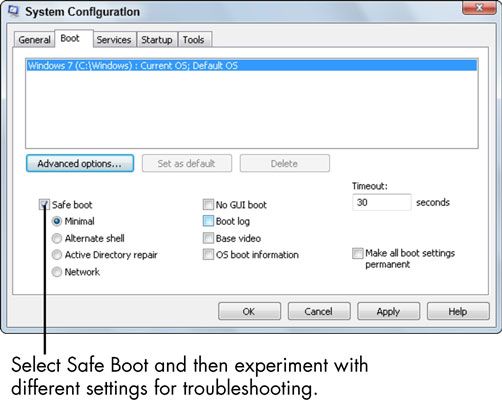
Haga clic en la ficha General, seleccione Inicio con diagnósticos y haga clic en Aceptar para probar su sistema con aplicaciones mínimas cargadas. Cuando haya terminado, seleccione Inicio normal en la ficha General y haga clic en Aceptar.
Volverá a modo de inicio normal, y se reinicie el equipo con todas sus aplicaciones habilitado.

